Како претворити свој иПхоне или иПад у веб камеру за Виндовс рачунар
Ако поседујете Виндовс(Windows) десктоп рачунар, лаптоп или таблет и морате да уђете у видео позив, морате имати и веб камеру. Међутим, ако нисте купили веб камеру за свој рачунар или ако се нађете у незгодној ситуацији када веб камера вашег лаптопа не ради, морате пронаћи алтернативни начин за упућивање видео позива. Један од њих је да користите свој иПхоне или иПад као веб камеру на рачунару са оперативним системом Виндовс(Windows) 10. Срећом, то је лако урадити ако имате праве алате: специјализовану апликацију и неке драјвере на вашем Виндовс(Windows) 10 рачунару. Ако желите да свој иПхоне или иПад претворите у веб камеру, ево свих корака које треба да предузмете:
НАПОМЕНА:(NOTE:) Пошто смо хтели да користимо иПхоне као веб камеру за рачунар са оперативним системом Виндовс 10(Windows 10) , снимци екрана у овом водичу су направљени на иПхоне СЕ(iPhone SE) са иОС 13.4 и на рачунару са оперативним системом Виндовс 10 који покреће (Windows 10)ажурирање новембра 2019(November 2019 Update) . Међутим, требало би да можете да користите свој иПхоне (или иПад) као веб камеру и на старијим верзијама оперативног система Виндовс(Windows) .
Шта вам је потребно да користите иПхоне или иПад као веб камеру на Виндовс рачунару:
Да бисте могли да претворите свој иПхоне или иПад у веб камеру за Виндовс(Windows) рачунар, потребно вам је неколико ствари:
Пре(First) свега, потребна вам је иОС апликација која може да учини да ваш иПхоне или иПад ради као веб камера. Постоји много таквих апликација у Апп Сторе(App Store) - у, бесплатних и плаћених. Након испробавања и тестирања неколико њих, она која нам се највише допала је ЕпоцЦам(EpocCam) . Апликација је бесплатна за коришћење, али има неколико ограничења: максимална подржана резолуција је 640 к 480 пиксела, а микрофон иПхоне-а или иПад-а, ручно фокусирање и батеријска лампа су онемогућени. Такође приказује водени жиг и рекламе на сликама. Ако купите Про(Pro) верзију апликације, максимална резолуција коју можете да користите је до 1920 к 1080 пиксела (1080п), микрофон, ручни фокус и батеријска лампа су омогућени, а водени жиг и рекламе су уклоњени.
Пре него што наставите, такође морате да се уверите да су и ваш Виндовс 10 рачунар и иПхоне или иПад који ћете користити као веб камера повезани на исту мрежу.
Корак 1. Преузмите и инсталирајте апликацију ЕпоцЦам(EpocCam) на свој иПхоне или иПад
На свом иПхоне-у или иПад-у отворите Апп Сторе(App Store) и користите га за тражење ЕпоцЦам-а(EpocCam) . Пуни назив апликације је ЕпоцЦам ВиФи виртуелна веб камера,(EpocCam WiFi Virtual Webcam,) а њен програмер се зове Кинони(Kinoni) . Када га пронађете, додирните дугме Инсталирај(Install) или Преузми(Get) и сачекајте да се апликација преузме и инсталира.

Након што инсталирате апликацију на свој иПхоне или иПад, идите на свој Виндовс 10 рачунар и предузмите следећи корак.
Корак 2. Преузмите и инсталирајте управљачке програме за ЕпоцЦам(EpocCam) на свој Виндовс 10 рачунар
На свом Виндовс(Windows) рачунару отворите веб прегледач и посетите ову веб локацију: Кинони(Kinoni) . Када се учита, потражите одељак под називом EpocCam iOS / Android . У њему постоји неколико веза са драјверима: кликните или додирните везу Преузми драјвере за Виндовс 7 и новије(Download drivers for Windows 7 and later) верзије.

Сада би требало да добијете малу извршну датотеку под називом ЕпоцЦамИнсталлер[версион_нумбер].еке(EpocCamInstaller[version_number].exe) . Преузмите(Download) и сачувајте га негде на свом Виндовс 10 рачунару.
Кликните или додирните Отвори датотеку(Open file) или користите Филе Екплорер(File Explorer) да бисте се кретали до места где сте сачували извршни фајл и двапут кликните (или двапут додирните) на њега.

Чаробњак за инсталацију драјвера има само неколико једноставних корака кроз које пролазите притиском на дугме Даље(Next) неколико пута.

Током инсталације, чаробњак од вас тражи да инсталирате управљачки програм уређаја из Кинонија(Kinoni) . Уверите(Make) се да сте одобрили инсталацију драјвера притиском на Инсталирај(Install) . У супротном, не можете да користите свој иПхоне као веб камеру на рачунару са оперативним системом Виндовс 10.

Када се инсталација заврши, препоручујемо да поново покренете рачунар како бисте били сигурни да се сваки драјвер правилно учитава. Међутим, то није обавезна ствар.
Корак 3. Повежите апликацију ЕпоцЦам(EpocCam) на вашем иПхоне-у или иПад-у са Виндовс 10 рачунаром
На свом иПхоне-у или иПад-у отворите апликацију ЕпоцЦам(EpocCam) .
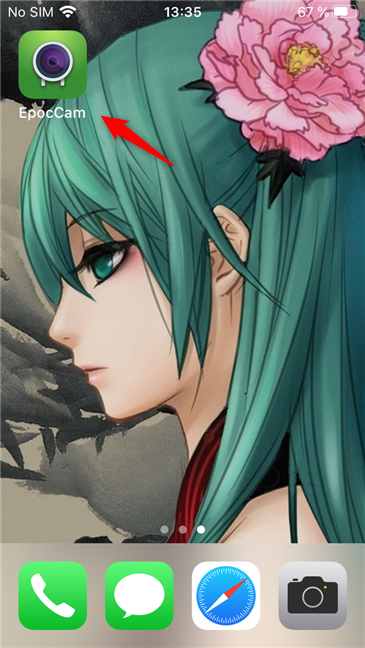
Дозволите ЕпоцЦам-(EpocCam) у да приступи камери вашег иПхоне-а или иПад-а; иначе, не може да претвори ваш иПхоне у веб камеру за ваш рачунар. Додирните ОК(OK) , а затим прочитајте поруку добродошлице. Када завршите са читањем, додирните било где на екрану.

На кратак тренутак, апликација може да прикаже екран на коме ваш иПхоне или иПад тражи рачунаре са оперативним системом Виндовс 10(Windows 10) који су повезани на исту мрежу.

Када пронађе ваш Виндовс 10 рачунар, ЕпоцЦам(EpocCam) одмах почиње да стримује видео на њега. Ако користите бесплатну верзију апликације, то је такође време када се рекламе приказују на вашем иПхоне-у или иПад-у. На вашем рачунару са оперативним системом Виндовс 10, веза је такође сигнализирана обавештењем на радној површини када се први пут успостави.

Корак 4. Проверите да ли веза између вашег иПхоне-а или иПад-а и вашег Виндовс 10 рачунара ради исправно
ЕпоцЦам драјвери(EpocCam) које сте инсталирали на Виндовс(Windows) рачунар такође укључују апликацију под називом ЕпоцЦам Виевер(EpocCam Viewer) . Ова апликација је корисна ако желите да проверите да ли веза између вашег иПхоне-а или иПад-а и вашег Виндовс 10 рачунара ради исправно. Пронађите ЕпоцЦам Виевер(EpocCam Viewer) на свом Виндовс 10 рачунару: користите претрагу да бисте га потражили или отворите Старт мени(Start Menu) и идите на All apps -> Kinoni -> EpocCam Viewer .
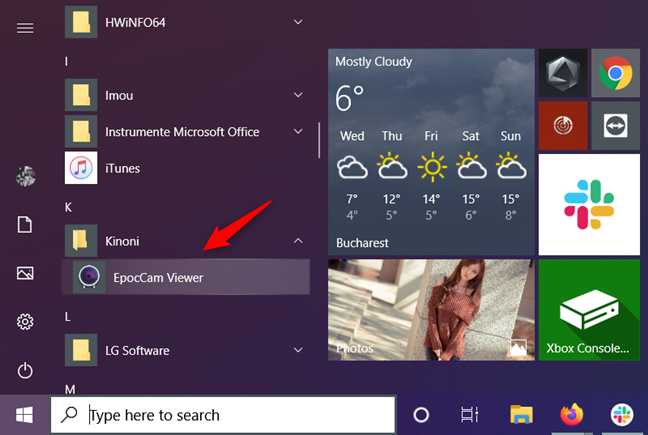
Ако апликација ЕпоцЦам Виевер(EpocCam Viewer) приказује видео запис са вашег иПхоне-а или иПад-а, то значи да је све подешено и ради како треба.

Сада можете да почнете да користите свој иПхоне као веб камеру на рачунару са оперативним системом Виндовс 10. На пример, апликација Камера(Camera app) га аутоматски открива из оперативног система Виндовс 10.

Сада такође можете да користите свој иПхоне као веб камеру за Скипе(webcam for Skype) на рачунару са оперативним системом Виндовс 10.
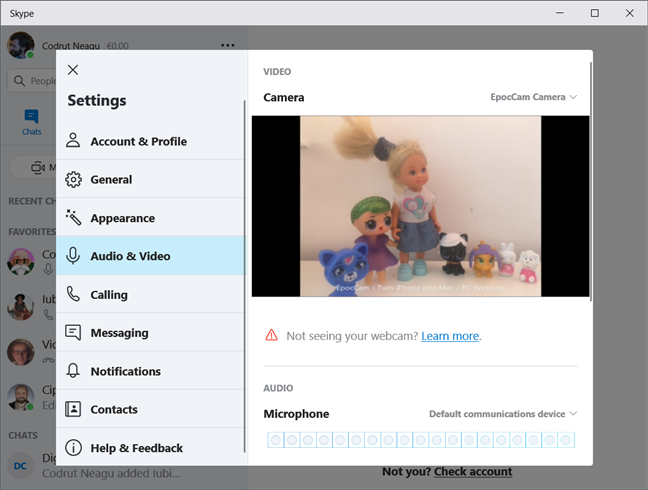
Теоретски, ЕпоцЦам вам(EpocCam) сада омогућава да користите свој иПхоне или иПад као веб камеру на вашем Виндовс 10 рачунару у свим апликацијама којима су потребне и које подржавају веб камере. Међутим, може доћи до проблема са неким апликацијама; ако имате проблема са коришћењем ове апликације, погледајте и следећи одељак чланка.
Шта да радим ако мој иПхоне или иПад не ради исправно као веб камера за мој Виндовс 10(Windows 10) ПЦ?
Као и све друго што укључује бежичне везе и неку врсту емулације, апликација ЕпоцЦам(EpocCam) можда неће увек радити како се очекује. Неки људи су задовољни, а други нису, и то можете одмах видети ако прегледате одељак са рецензијама апликације у Апп Сторе(App Store) -у . Међутим, чак и ако наиђете на проблеме, не би требало одмах да одустанете од употребе: требало би да проверите водич за решавање проблема који су креирали програмери ЕпоцЦам-а(EpocCam's) . Можете га пронаћи овде: Кинони ЕпоцЦам Троублесхоотинг(Kinoni EpocCam Troubleshooting) .
Да(Are) ли користите иПхоне као веб камеру на својим Виндовс 10 уређајима?
Сада знате колико је лако користити иПхоне или иПад као веб камеру на Виндовс 10(Windows 10) рачунару. Да ли вам се свиђа ЕпоцЦам(EpocCam) и како функционише? Да будемо искрени, верујемо да има простора за побољшање, али, колико можемо да закључимо, ЕпоцЦам(EpocCam) је једина „прилично добра“ апликација те врсте у Апп Сторе(App Store) -у . Ако знате друге који раде боље од њега, јавите нам у одељку за коментаре испод.
Related posts
Како уклонити телефон из Виндовс 10 (прекини везу са телефоном)
Шта је НФЦ? Како користити НФЦ -
Како да повежем Хуавеи паметни телефон са рачунаром са Виндовс-ом?
Како да користите свој Андроид телефон као веб камеру за рачунар
Како да повежем свој иПхоне са рачунаром са Виндовс 10?
Како користити Монитор ресурса у Виндовс-у
11 ствари које можете да урадите да бисте решили проблеме са веб камером на Скипе-у
Који иПхоне имам? Како да кажете свој модел иПхоне-а на 3 различита начина
Како препознати покварене пуњаче и УСБ каблове на свом Андроид паметном телефону или таблету
Како променити име и икону диск јединице у Виндовс-у
Који модел је мој Виндовс 10 рачунар, лаптоп или таблет? 8 начина да сазнате -
Колико притисака на тастере и кликова мишем извршите дневно?
Како да користите свој иПхоне као ВиФи приступну тачку
Како поставити систем од нуле: најбољи ред за инсталирање свега
Креирајте бесплатне мелодије звона по мери за било који паметни телефон помоћу произвођача мелодија
Како одабрати подразумевани ГПУ за игре или апликације у оперативном систему Виндовс 11
Како да решите проблеме са ДирецтКс дијагностичком алатком
Безбедно комуницирајте током протеста или ванредних ситуација са Бриар-ом
Како користити Виндовс центар за мобилност у оперативном систему Виндовс 10 -
Како приказати проценат батерије на иПхоне-у и иПад-у
